Pourquoi ce site ne se charge-t-il pas pour moi ?
Si un site Web continue de se charger mais ne s'ouvre jamais complètement ou s'il affiche un Message d'erreur et ne vous permet pas d'afficher la page, votre première question devrait être: Ce site est-il en panne ? Votre prochain devrait être, Est-ce que c'est pour tout le monde, ou juste pour moi? Cette distinction fait toute la différence lors du dépannage du problème. Vous pouvez prendre certaines mesures si le site est en panne pour tout le monde et pour d'autres s'il ne l'est que pour vous.
Continuez votre lecture pour savoir comment déterminer si le site est réellement en panne ou s'il y a juste quelque chose qui vous empêche de le voir.
Avant de suivre l'une des étapes ci-dessous, essayez de recharger le site. Pour ce faire, sélectionnez le Recharger (flèche circulaire), qui se trouve généralement à gauche de la barre de recherche ou d'adresse de votre navigateur. Si cela ne fonctionne pas, suivez les instructions suivantes.
Eh bien, qu'est-ce que c'est?
Apprendre si un site est en panne pour tout le monde ou juste pour vous est la partie la plus facile. Il existe plusieurs sites Web qui peuvent vous aider dans cette tâche. Le plus populaire est
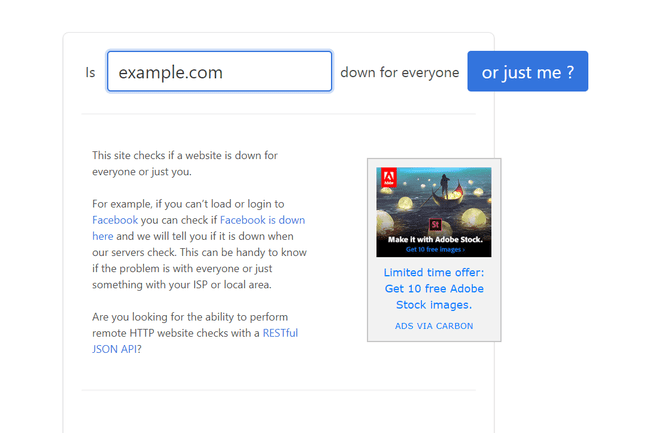
Maintenant, que se passe-t-il si Down for Everyone ou Just Me est en panne? Il existe plusieurs sites similaires que vous pouvez essayer, y compris Down.com et Est-ce en bas en ce moment.
Si aucun des "vérificateurs de site vers le bas" ne fonctionne pour vous, essayez d'accéder à quelques-uns de vos autres sites préférés. Si aucun d'entre eux ne fonctionne, il y a probablement un problème avec votre service Internet. Dans ce cas, vous devrez apprendre que faire lorsque vous ne pouvez pas vous connecter à Internet.
Le site Web est vraiment en panne
Si l'outil que vous utilisez trouve également le site en question en panne, vous pouvez supposer qu'il est également en panne pour tout le monde, ce qui signifie que vous ne pouvez pas faire grand-chose pour résoudre le problème. En fait, la seule chose que vous puissiez vraiment faire pour « réparer » un site Web en panne est de l'attendre.
Le problème peut venir d'un gestionnaire de site Web qui a oublié de payer la facture d'hébergement à un bande passante surcharge, qui sont tous deux hors de votre contrôle. La bonne nouvelle est que s'il s'agit d'un site Web populaire, il sera probablement de nouveau en ligne sous peu, peut-être même dans quelques minutes.
L'une des rares choses que vous pouvez faire pour remédier à un site Web en panne est de contacter le propriétaire du site et de lui faire part de votre expérience. S'il s'agit d'un site plus petit, il se peut qu'ils ne soient au courant d'aucun problème et que vous leur en disiez pourrait aider à le remettre en ligne plus rapidement.
Juste une page est vers le bas
Il est également possible qu'une partie d'un site soit en panne alors que d'autres parties restent opérationnelles. Par exemple, lorsqu'un site populaire comme Facebook est en panne, il ne s'agit généralement que d'un problème lié au téléchargement d'images, de vidéos, de messages d'état ou de quelque chose de similaire. Il n'est pas courant que l'ensemble du site Web soit hors ligne.
Pour voir si le site est en panne ou juste une seule page, supprimez tout dans l'URL à l'exception du nom de domaine. Par exemple, si l'adresse de la page problématique est https://example.com/videos/pages/49156.html, entrez juste https://example.com dans le champ URL de votre navigateur et appuyez sur Entrer sur votre clavier.
Si cette URL fonctionne, alors le site fonctionne très bien; c'est juste la page Web spécifique que vous essayez d'atteindre qui est en panne. Il est également possible que la page ait été définitivement supprimée.
Accéder à une version archivée
Si tout ou partie du site est en panne, vous pourrez peut-être accéder à une version archivée. Vérifiez Google pour une version mise en cache de la page que vous essayez d'afficher. Si Google stockait une copie de la page Web dans son cache, vous pouvez y accéder même si le site est en panne.
Si cela ne fonctionne pas, essayez de consulter le site Web sur Machine de retour, un service qui stocke périodiquement des pages Web à des fins d'archivage.
Le site Web n'est pas le problème
Si un ou plusieurs détecteurs de site Web ont identifié le site comme étant en ligne, le problème doit être de votre côté. Malheureusement, résoudre les raisons pour lesquelles vous ne pouvez pas afficher un site Web fonctionnel est plus compliqué que de traiter un site en panne. Il existe un certain nombre de facteurs qui peuvent contribuer à ce que vous ne puissiez pas afficher un site Web et les étapes suivantes, prises une par une, peuvent vous aider à diagnostiquer le problème.
Vérifiez l'URL. La saisie d'une URL mal formée est l'une des raisons les plus courantes de ne pas pouvoir accéder à une page Web. Le site Web peut rediriger vers un autre site ou une page d'erreur, ce qui donne l'impression que le site est en panne alors qu'il ne l'est vraiment pas.
-
Essayez d'ouvrir le site sur un autre appareil utilisant le même réseau. Par exemple, si vous l'avez d'abord essayé sur votre ordinateur portable avec la connexion Internet de votre maison, essayez-le sur l'ordinateur portable d'un membre de la famille en utilisant la même connexion.
Si le site s'ouvre sur le deuxième appareil, vous avez confirmé qu'il est en ligne, mais le premier appareil sur lequel vous l'avez essayé n'est pas en mesure d'y accéder pour une raison quelconque. Vous savez maintenant dépanner le périphérique initial plutôt que votre connexion.
-
Essayez le site Web dans un autre navigateur Web. Il peut y avoir des modules complémentaires ou des autorisations activés dans le navigateur qui forcent la page à descendre à chaque fois que vous l'essayez.
Si le nouveau navigateur vous permet d'accéder au site Web, vous devrez peut-être réinstaller l'autre, désinstaller une ou deux extensions ou réinitialiser les paramètres du navigateur. Pour confirmer si vous devez faire ces choses, essayez le site Web dans un nouveau navigateur que vous n'avez pas personnalisé.
-
Redémarrez le navigateur Web en le fermant puis en le rouvrant. Si vous utilisez une tablette ou un téléphone, fermez complètement l'application avant de réessayer.
Si le site est toujours en panne, redémarrez tout votre appareil.
Supprimer le cache du navigateur. Il se peut que des fichiers mis en cache interfèrent avec la capacité de votre navigateur à télécharger de nouvelles pages Web.
-
Utiliser différents serveurs DNS. Les Serveur dns que votre appareil utilise peut avoir signalé le site Web comme malveillant ou peut contenir de mauvaises entrées qui vous empêchent d'accéder au site même s'il est totalement sûr.
Il y a plusieurs serveurs DNS gratuits vous pouvez choisir parmi pour voir si DNS est la raison pour laquelle le site est en panne juste pour vous.
-
Scannez votre ordinateur pour les logiciels malveillants. Un virus ou une autre infection pourrait bloquer votre accès au site s'il est vraiment dangereux.
Cependant, certains scanners de logiciels malveillants signalent des faux positifs, ce qui donne l'impression que le site est en panne même s'il est totalement sûr. Si vous pensez que cela se produit, désactivez temporairement le Logiciel antivirus et voir si le site fonctionne. Si c'est le cas, vous pouvez essayez un autre programme antivirus dans l'espoir qu'il ne bloquera pas le site.
Pare-feu le logiciel pourrait également être à blâmer pour un site Web en panne. Essayez un autre programme de pare-feu si celui que vous utilisez ne vous permet pas de faire des exceptions spécifiques au site.
-
Traitez le site comme un site bloqué. Pour une raison quelconque, votre réseau ou appareil peut bloquer le site, auquel cas essayer de le débloquer peut être utile.
Certaines techniques pour débloquer un site Web incluent certaines des étapes que vous avez déjà essayées, ainsi que de nouvelles comme déconnexion Wi-Fi d'utiliser un réseau mobile, en utilisant un service VPN et en exécutant le site via un proxy Web.
Si vous constatez que le site Web est bloqué, discutez avec l'administrateur réseau pour savoir ce que vous pouvez faire pour le maintenir débloqué à l'avenir.
Redémarrez votre routeur. Il s'agit davantage d'une solution lorsqu'aucun site Web ne se charge ou lorsque tous les sites Web sont lents, mais vous pouvez toujours l'essayer dans ce scénario.
-
Vérifiez auprès de votre fournisseur de services Internet. À ce stade, vous avez fait tout ce que vous pouvez de votre côté, et la seule chose à faire est de demander à votre fournisseur de services s'il bloque le site ou s'il a également des difficultés à y accéder.
Ils peuvent effectuer des mises à niveau du réseau qui interfèrent avec certains sites. Ou peut-être qu'il y a eu une panne à l'échelle du système qui a bloqué l'accès pour un certain nombre d'utilisateurs, dont vous.
